win7鼠标指针怎么安装 电脑鼠标指针主题怎么安装
发布时间:2016-09-27 09:18:53作者:知识屋
win7鼠标指针怎么安装 电脑鼠标指针主题怎么安装。我们看到几乎每一个人使用的鼠标指针都是系统自带的,但是对于很多喜欢个性的网友们来说,简直是太单调了。那么当我们想要安装鼠标指针主题包的时候,应该怎么操作呢?一起来看看吧。
打开鼠标方案所在的文件夹,在其中找到“AutoSetup.inf”,在其上单击鼠标右键,然后从快捷菜单选择“安装”。(注:如果有“打开文件-安全警告”,则按该弹出窗口的“打开”按钮。)
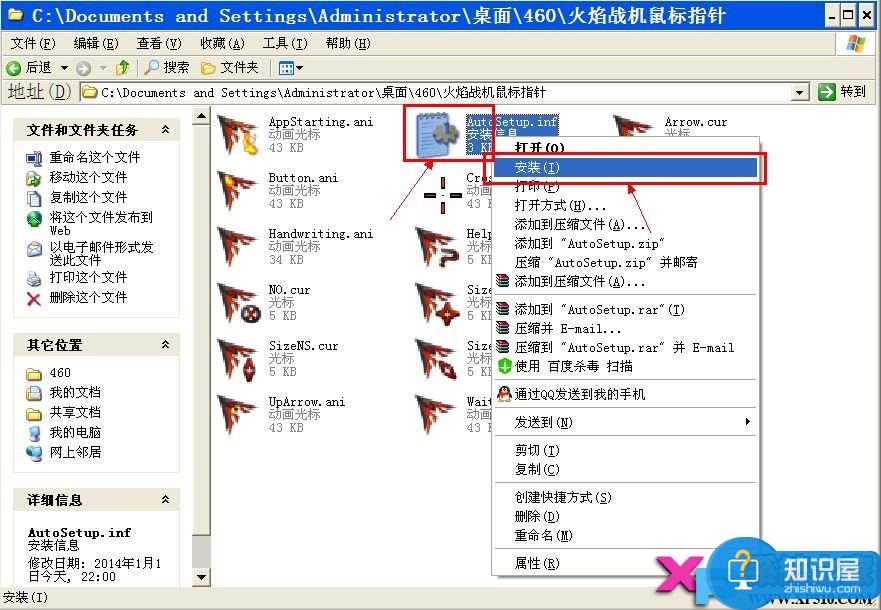
在安装复制完成后,会自动打开“鼠标 属性”窗口,并显示“指针”选择项卡,请保证在“方案”下拉菜单中刚刚安装的鼠标指针方案被选中,然后按“确定”按钮即可。
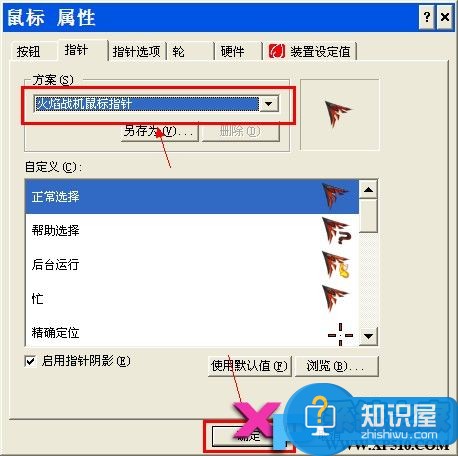
注:如果您所下载的鼠标方案包里没有“AutoSetup.inf”文件,那么就需要手工一个一个来安装鼠标的对应状态图案了。具体操作:
打开“开始”菜单,再打开“控制面板”,然后双击“控制面板”中的“鼠标”。如下图:
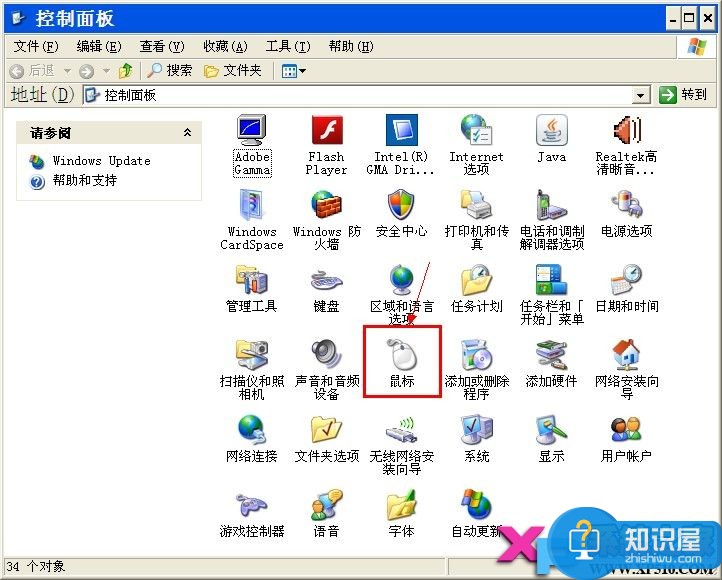
在“鼠标 属性”窗口的“指针”标签下,在“自定义”下拉列表中,选择一种鼠标状态(我们这里选择的是第一个,即“正常选择”,然后单击下面的“浏览(B)...”按钮。
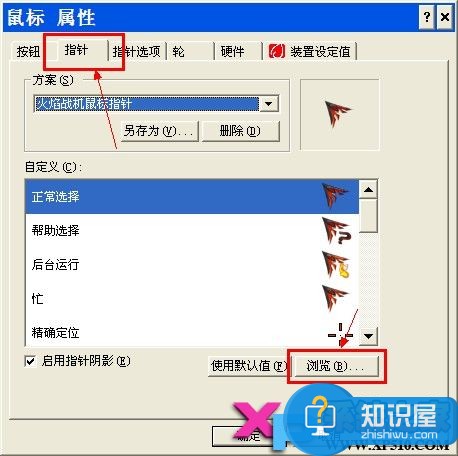
在“浏览”窗口,选中对应的鼠标状态,然后按“打开”按钮。
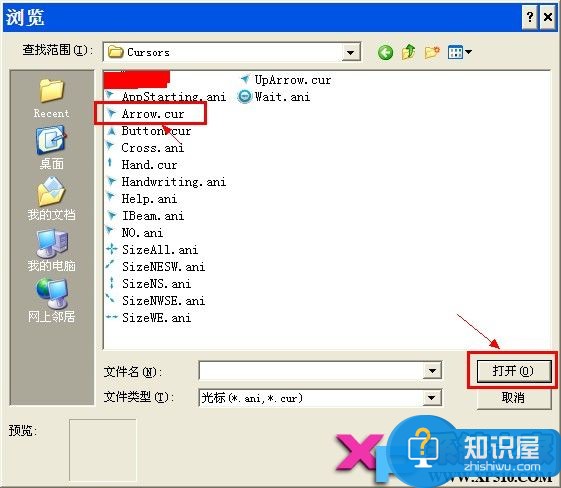
如下图,我们看到“自定义”列表中的“正常选择”的鼠标已经变成我们选择的鼠标图案了,接再以同样的操作设置其他的鼠标状态图片。等都设置完后,按“鼠标 属性”窗口的“确定”按钮即可。
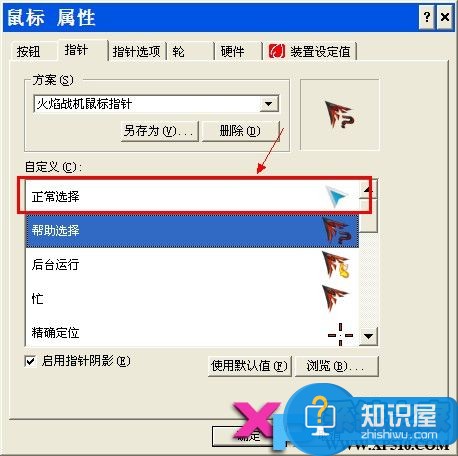
对于喜欢个性的网友们,可以尝试着看看上面是怎么安装的。我们可以通过上面的方法,来更换自己喜欢的指针。
知识阅读
-
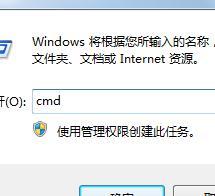
192.168.1.1路由器设置页面打不开怎么办 192.168.1.1路由器设置页面打不开的解决办法
-

Win10快速启动不能正常开启修复方法 win10系统快速启动选项为灰色
-
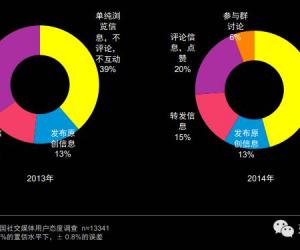
自媒体平台用户分析详细介绍 自媒体运营中会遇到哪些用户
-

怎样辨别笔记本电脑是全新的还是翻新的 笔记本电脑怎么判断是不是翻新机呀
-

咪咕善跑退出群组教程
-

win7系统下怎么组建局域网文件共享 win7系统下组建局域网文件共享的方法
-

excel2013怎么隐藏函数栏 excel2013隐藏函数栏的方法
-

如何关闭Win8系统自动重组磁盘功能 Win8系统自动重组磁盘功能关闭步骤
-

Win7系统Direct3d功能不可用的解决方法 电脑Direct3D功能为什么不可用
-

榴莲怎么删除作品 榴莲删除作品方法
软件推荐
更多 >-
1
 一寸照片的尺寸是多少像素?一寸照片规格排版教程
一寸照片的尺寸是多少像素?一寸照片规格排版教程2016-05-30
-
2
新浪秒拍视频怎么下载?秒拍视频下载的方法教程
-
3
监控怎么安装?网络监控摄像头安装图文教程
-
4
电脑待机时间怎么设置 电脑没多久就进入待机状态
-
5
农行网银K宝密码忘了怎么办?农行网银K宝密码忘了的解决方法
-
6
手机淘宝怎么修改评价 手机淘宝修改评价方法
-
7
支付宝钱包、微信和手机QQ红包怎么用?为手机充话费、淘宝购物、买电影票
-
8
不认识的字怎么查,教你怎样查不认识的字
-
9
如何用QQ音乐下载歌到内存卡里面
-
10
2015年度哪款浏览器好用? 2015年上半年浏览器评测排行榜!








































